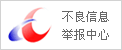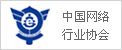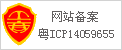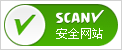首先,我们可以将二维码标签内容保存在一个Excel表中,然后将Excel表导入中琅软件来批量制作二维码标签,具体操作方式如下:
一、新建标签纸并选择需要的打印机 双击标签打印软件图标,根据实际纸张排版布局来设置纸张尺寸,并选择我们所需要用的喷墨打印机;

二、导入二维码标签内容文档 点击上方 “数据库设置-添加-Excel数据源”,选择文档后点击测试连接,核对内容并点击“添加”。

三、添加二维码标签内容
1、添加文字内容:二维码标签内容中固定字段名称使用手动输入添加,可以先点击A绘制普通文本,然后在其“图形属性-数据源-修改”选择手动输入,将默认数据修改为需要用到的数据:

二维码标签上的可变内容需用数据库导入的方法添加,在绘制普通文本后,在其“数据源-修改”页面选择数据库导入,然后选择相应的字段列内容,点击“编辑”。

2、添加二维码内容 点击左侧工具栏中二维码图标,然后在画布上绘制二维码,然后双击二维码,在其“图形属性-数据源-修改”页面选择数据库导入添加方式:

为了二维码扫描效果可以区分每项内容,可在数据源的每项内容中添加一个Enter回车键,点击 “+”用手动输入方式添加,添加后会默认在最下方,可使用左侧下方箭头调整位置:

四、查看预览效果 二维码标签文字及二维码内容添加后可以点击上方工具栏中的打印预览查看自动批量生成效果,核对无误后点击打印机图标设置页数并连接打印机打印。

综上所述就是使用喷墨打印机制作二维码标签的全部步骤,标签打印软件真正实现了一次设置批量打印的效果,制作方法简单快捷。